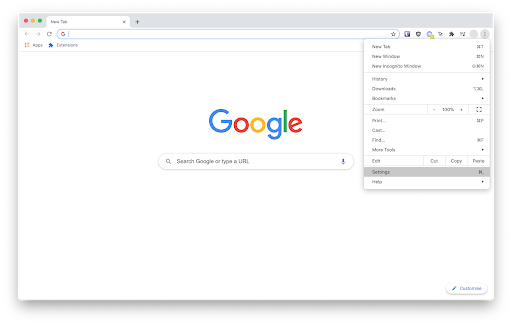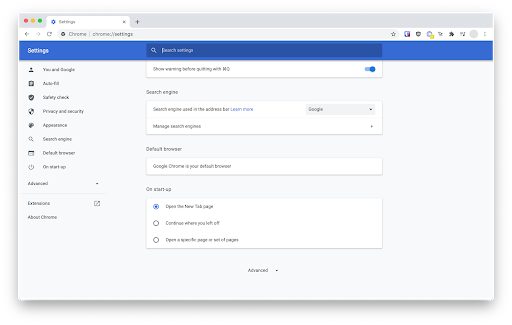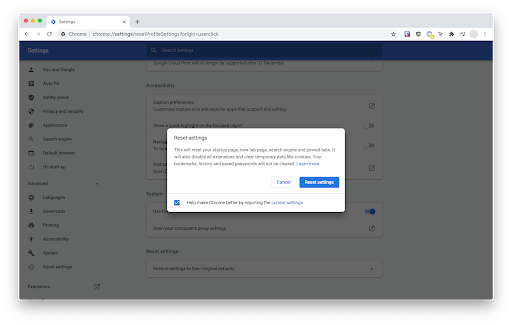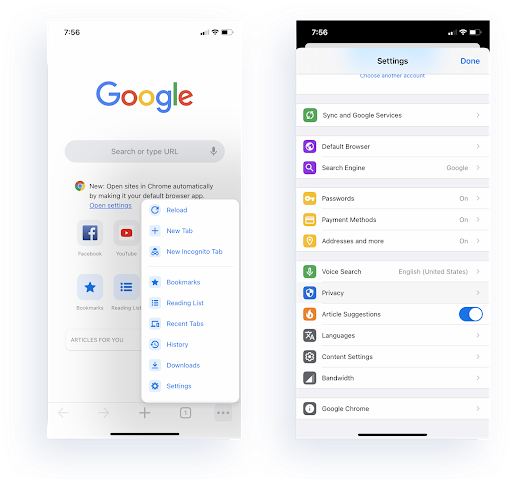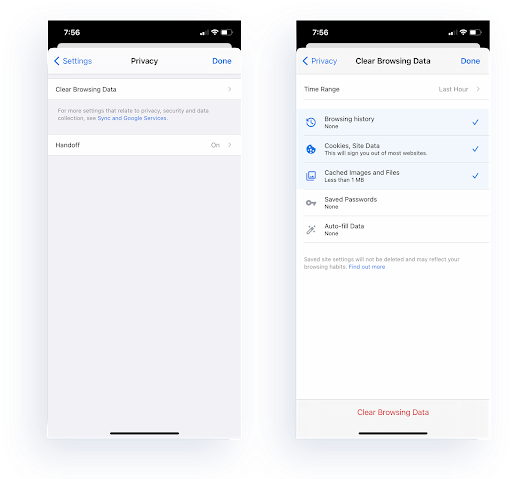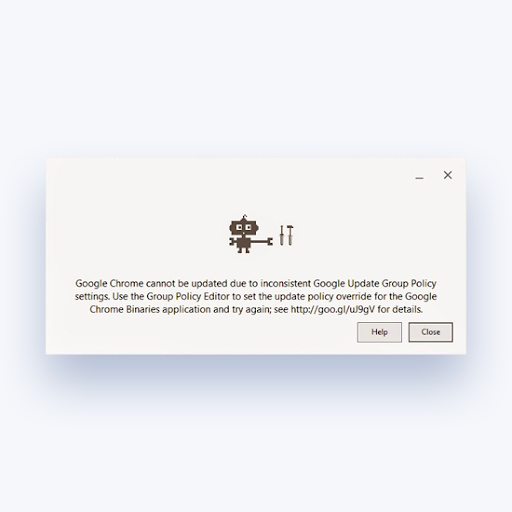Seguiu la nostra guia següent per obtenir informació sobre com restablir la configuració predeterminada del navegador web Google Chrome. Les instruccions pas a pas us mostren com podeu tornar a la configuració predeterminada de fàbrica de Chrome i, potencialment, solucionar els problemes que poguessin ser causats per canvis de configuració, extensions o fins i tot programes publicitaris.

Nota : Aquesta guia s'ha escrit amb l'última versió de Google Chrome; si utilitzeu una versió anterior, alguns passos poden variar lleugerament.
com solucionar Windows 10 de xarxa no identificada
Com restablir Google Chrome a Windows i Mac
Les instruccions per restablir la configuració predeterminada de Google Chrome són les mateixes en tots els equips d'escriptori, inclòs Windows 10 i Mac sistemes operatius. La guia següent us ajuda a restablir la configuració predeterminada i solucionar possibles problemes amb el navegador.
- Obriu el navegador Google Chrome.
- Feu clic al botó configura i controla Google Chrome El botó (Més) situat a l'extrem superior dret de la pantalla, la icona hauria de tenir tres punts verticals.
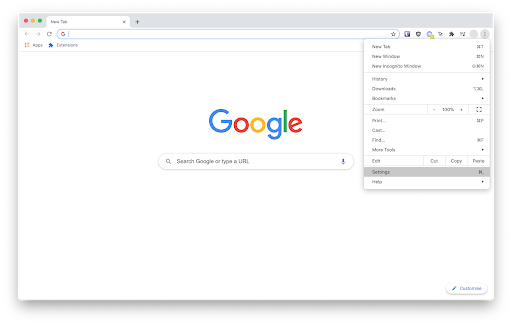
- Feu clic al botó Configuració del menú contextual. Això us portarà a una nova pestanya amb tota la configuració de Google Chrome.
Consell : També podeu entrar chrome: // configuració / a la barra d’adreces per anar a la pàgina de configuració dedicada.
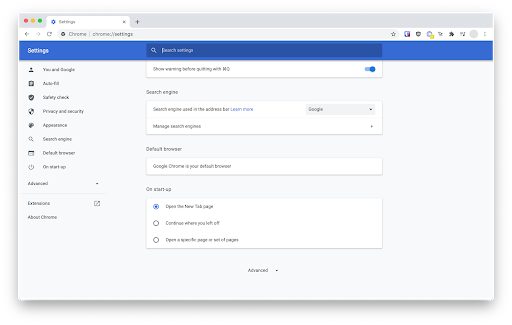
- Desplaceu-vos fins a la part inferior de la pàgina fins que vegeu el fitxer Advanced botó. Feu-hi clic per veure més opcions.
- Continueu desplaçant-vos cap avall fins que arribeu a Restableix i neteja secció. Aquí, feu clic a Restaureu la configuració als valors predeterminats originals .
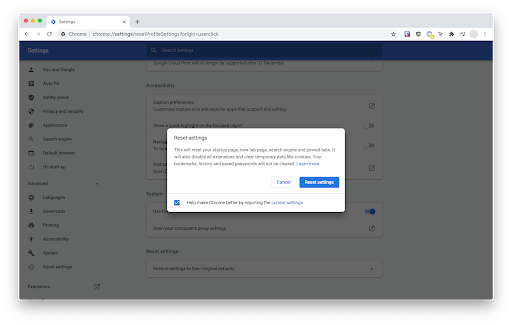
- Confirmeu l'acció fent clic al botó Restableix la configuració botó. El navegador hauria de tornar al seu estat original sense haver de desinstal·lar-lo i tornar-lo a descarregar manualment.
Llegiu: Com es corregeix Google Chrome que no funciona a Windows 10
Com restablir Google Chrome a Android
A continuació es mostren els passos per restaurar la configuració predeterminada de Google Chrome en un dispositiu Android. Tingueu en compte que alguns passos poden variar en funció del dispositiu i de la versió de Google Chrome instal·lada.

Obriu el telèfon Configuració i, a continuació, toqueu el botó Aplicacions secció.
- Localitza Google Chrome a la llista d'aplicacions.
- Toqueu el botó Netejar memòria cau i Esborra totes les dades per restablir el vostre Google Chrome. En funció del dispositiu Android, és possible que tingueu opcions addicionals per esborrar més configuracions, dades residuals, etc.
Com restablir Google Chrome a iOS
En el moment d’escriure, no es pot restablir Google Chrome en un dispositiu iOS. Tanmateix, podeu esborrar les vostres dades de navegació, que funcionen de manera similar a una restauració i poden resoldre diversos problemes amb la vostra aplicació Google Chrome. Obteniu informació sobre com esborrar les dades del navegador de Google Chrome en un dispositiu operatiu iOS, com ara un iPhone o un iPad.
- Obriu l'aplicació Google Chrome.
- Toqueu el botó configura i controla Google Chrome Botó (Més) a la part inferior dreta de l'aplicació. La icona hauria de tenir tres punts horitzontals.
- Toqueu Configuració des del menú contextual.
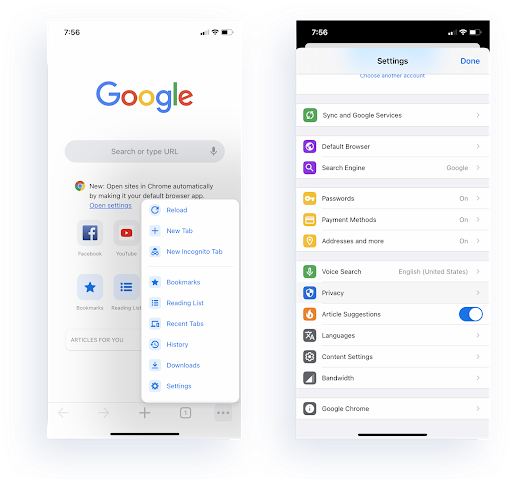
- Toqueu Privadesa .
- Toqueu Elimina les dades de navegació . Seleccioneu les opcions següents:
Historial de navegació
Cookies, dades del lloc
Imatges i fitxers emmagatzemats a la memòria cau
Contrasenyes desades
Emplenament automàtic de dades - A la part inferior de la pantalla, toqueu el vermell Elimina les dades de navegació i confirmeu que voleu eliminar totes les dades.
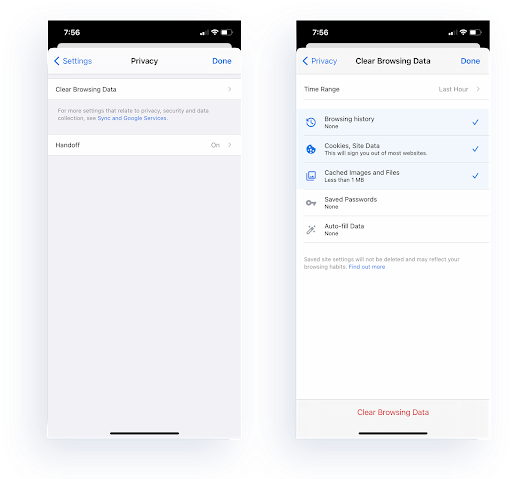
- La vostra aplicació de Google Chrome serà tan nova com la vau descarregar per primera vegada. Si no esteu satisfet amb els resultats, us recomanem que desinstal·leu l'aplicació Google Chrome del dispositiu i torneu a descarregar-la des de l'App Store.
Pensaments finals
Si necessiteu més ajuda, no tingueu por de contactar amb el nostre equip d’atenció al client, disponible les 24 hores del dia, els 7 dies de la setmana. Torneu a nosaltres per obtenir articles més informatius relacionats amb la productivitat i la tecnologia moderna.
l'iPhone està desactivat connectar-se a iTunes com solucionar-ho
Voleu rebre promocions, ofertes i descomptes per obtenir els nostres productes al millor preu? No oblideu subscriure-us al nostre butlletí informatiu introduint la vostra adreça de correu electrònic a continuació. Rebeu les últimes novetats tecnològiques a la safata d’entrada i sigueu els primers a llegir els nostres consells per ser més productius.
Llegiu també
> Com es corregeix l'error 'La vostra connexió no és privada' a Google Chrome
> Ha fallat la instal·lació de Google Chrome a Windows 10 (resolt)
> Solucionat: Google Chrome espera un problema de memòria cau a Windows 10